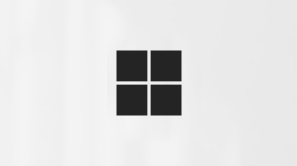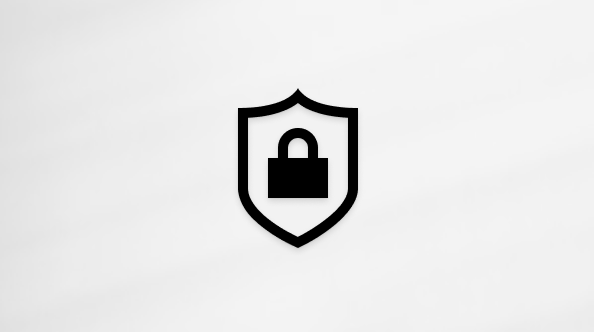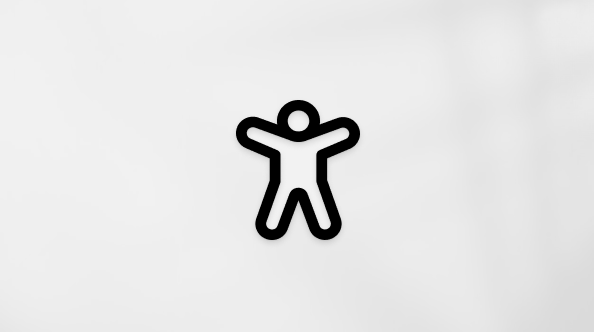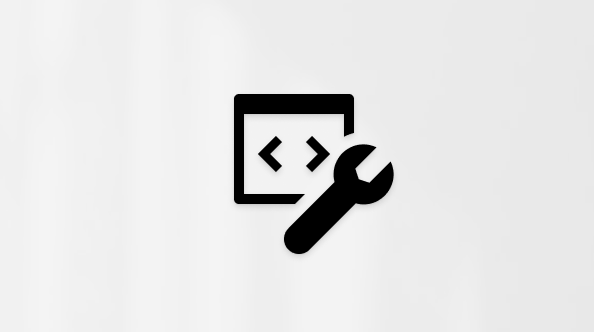Redusere bakgrunnsstøy i Microsoft Teams-møter
Når mikrofonen er slått på i et Teams-møte eller en Samtale, kan bakgrunnsstøy rundt deg – shuffling av papirer, slamming dører, bjeffing hunder og så videre – distrahere andre. Teams tilbyr tre nivåer av støyundertrykkelse for å holde møtedeltakerne fokusert på følgende plattformer: Teams-skrivebordsprogrammet, Teams-mobilappen (iOS og Android), Microsoft Teams-rom på Windows og Windows Azure Virtual Desktop (AVD).
Slå på støydempering
Du kan endre denne innstillingen når som helst. Støydempering er aktivert som standard, men du kan endre innstillingen i Teams. Innstillingen du velger, overføres til neste møte eller samtale.
Fra hovedvinduet i Teams
-
Velg Innstillinger og flere
-
Velg enheter
-
Slå på veksleknappen for støyundertrykking .
Hvis du vil ha mer nøyaktig gjengivelse når du spiller av musikk for andre deltakere i et Teams-møte, kan du se Dele lyd fra datamaskinen i et Teams-møte eller et direktesendt arrangement.
Slå av støydemping for mikrofoner med høy gjengivelse i et miljø med lite støy, for eksempel et stille studio.
Fra et møte
-
Velg Flere handlinger
-
Slå på veksleknappen for støyundertrykking .
Angi støyundertrykkelsesnivået på iOS
-
Trykk på profilbildet ditt.
-
Trykk Innstillinger
-
Trykk støydempering , og velg et alternativ:
-
Auto (standard) Teams-appen optimaliserer for et eller annet nivå av støyundertrykkelse og er best for de fleste situasjoner.
-
Lav undertrykker lave nivåer av vedvarende bakgrunnsstøy, for eksempel en datamaskinvifte eller klimaanlegg. Bruk denne innstillingen til å spille av musikk som andre møtedeltakere kan høre, for eksempel når du venter på at et møte skal starte.
-
Høy undertrykker all bakgrunnslyd som ikke er tale.